Как отключить восстановление системы на Windows 7
Восстановление системы – функция, которая призвана решить проблемы, возникшие в ОС из-за сбоя или неправильных действий самого пользователя. Но помимо положительного назначения, у инструмента имеется ряд значительных недостатков, которые заставляют владельцев ПК на Windows отключить восстановление системы. Сделать это можно тремя способами:
- Через пользовательский интерфейс;
- Используя редактор групповых политик;
- При помощи реестра.
Причины отключения
Существует две основные причины, из-за которых может возникнуть потребность в отключении функции отката:
- Вирусная угроза. Некоторые вредоносные программы прописываются в среде восстановления. То есть после удаления вируса без подтверждения пользователя инициируется процедура отката ОС на тот момент, когда Виндовс была заражена;
- Экономичность. Чем больше информации хранится на жестком диске, тем массивнее точка восстановления.

Если вы решили отключить восстановление системы важно помнить об одном: в случае потери важных системных файлов из-за вируса или прочих сбоев, способных серьезно навредить Windows, вместо отката придется полностью переустанавливать ОС с возможной потерей данных.
Отключение восстановления ОС через оболочку
Наиболее простой способ, который позволит отключить восстановления системы. Идеально подойдет для неопытных пользователей, так как шаги достаточно простые.
Алгоритм:
- Запускаем панель управления и переходим в раздел «Системы»;
- Идем в подкатегорию защиты систему:
- Всплывет новое окно, где будут отображаться свойства системы Windows. Здесь необходимо выбрать основной диск, на котором установлена ОС (как правило, это диск С) и кликнуть на настройки;
- Выбираем параметр, который отключает систему защиты, и кликаем на кнопку «Применить»:
- Выскакивает сообщение, которое оповещает пользователя о полном удалении всех контрольных точек и о том, что новые точки больше создаваться не будут.
 Если не испугались, то тыкаем на «Да»:
Если не испугались, то тыкаем на «Да»:
Стоит упомянуть и про использование дискового пространства. Если на компьютере мало памяти, то уменьшение этого показателя (по умолчанию устанавливается 5 гб, но при необходимости объем автоматически расширяется) – прекрасная альтернатива отключению восстановления системы. Так, гигабайта будет достаточно для хранения одной-двух контрольных точек на резерв.
Отключение восстановления Виндовс через реестр
Неопытным пользователям лучше не лезть в реестр, так как здесь имеется огромное количество важных для ОС параметров, изменив которые можно полностью вывести из строя Windows.
- Запускаем редактор реестра. Для этого комбинацией клавиш WIN+R вызываем окно «Выполнить» и вводим regedit;
- Переходим по следующим разделам: HKEY_LOCAL_MACHINE\SOFTWARE\Microsoft\Windows NT\CurrentVersion\SystemRestore
- Ищем запись DisableSR. Если она не существует, то создаем, кликая на «Правка» и создаем параметр DWORD:
- Соответственно для отключения восстановления задаем параметр 1, а для включения – 0.

Несмотря на сложность, способ стоит своего использования. Используя реестр можно отключить откат системы в любой ситуации, даже если вирус заблокировал возможность зайти в средство восстановления через пользовательский интерфейс. Главное не менять никаких сторонних параметров, чтобы не усложнять ситуацию.
Отключение восстановления через редактор групповых политик
Этот способ поможет, если невозможно выключить функцию отката обычным методом через панель управления. Алгоритм:
- Запускаем командную строку. Вызываем окно «Выполнить» (Win+R) и вводим cmd;
- Вбиваем в консоль команду, которая инициирует запуск окна с конфигурацией системы – gpedit.msc:
- В появившемся редакторе групповых политик переходим в конфигурацию компьютера >> административные шаблоны >> раздел системы и дальше в «Восстановление системы»;
- Ищем пункт «Отключить восстановление системы». Ставим галочку на «Выключено» или, в качестве альтернативы, «Не определено».

После этих действий средство отката на Windows 7 прекратит свою деятельность.
Отключение автоматического восстановления
Автоматический откат ОС появляется, как правило, после сбоя питания и резкого выключения компьютера. С объективной точки зрения возможность малополезная и достаточно раздражающая, поэтому многие пользователи желали бы от нее избавиться. Для этого:
- Запускаем консоль от имени администратора;
- Вводим команду, которая отключить автоматический откат Виндовс:
bcdedit /set bootstatuspolicy ignoreallfailures
Нажатие enter отключит функцию.
Видео для большей наглядности, в котором подробно рассказано о том, как отключить средство отката через самый простой способ – пользовательский интерфейс:
Как отключить Восстановление системы в Windows 7
Ситуации, когда у пользователей операционных систем Windows происходят ошибки в ходе выполнения каких-то манипуляций — не редкость. Тем не менее у более продвинутой категории юзеров критических проблем, как правило, не случается. В связи с этим актуальным становится вопрос защиты Виндовс инструментом «Восстановления системы» — по многим параметрам его становится удобнее деактивировать, который к тому же иногда защищает и несистемные диски. Некоторым и вовсе мешает постоянный переход в восстановление системы при запуске компьютера — так система решает исправить какие-то возникшие сбои, которые, по ее мнению, возникли, например, в ходе неожиданного прерывания питания. Отключить выполнение этой процедуры также не составляет труда. Рассмотрим, как все это можно сделать.
Тем не менее у более продвинутой категории юзеров критических проблем, как правило, не случается. В связи с этим актуальным становится вопрос защиты Виндовс инструментом «Восстановления системы» — по многим параметрам его становится удобнее деактивировать, который к тому же иногда защищает и несистемные диски. Некоторым и вовсе мешает постоянный переход в восстановление системы при запуске компьютера — так система решает исправить какие-то возникшие сбои, которые, по ее мнению, возникли, например, в ходе неожиданного прерывания питания. Отключить выполнение этой процедуры также не составляет труда. Рассмотрим, как все это можно сделать.
Отключение восстановления системы в Windows 7
Как мы уже сказали ранее, если одним требуется убрать запуск инструмента при включении ПК, что сделать не так трудно, другим требуется вовсе отключить работу одноименного компонента в среде Windows. Это можно сделать разными методами, в том числе и при блокировке управления разделом 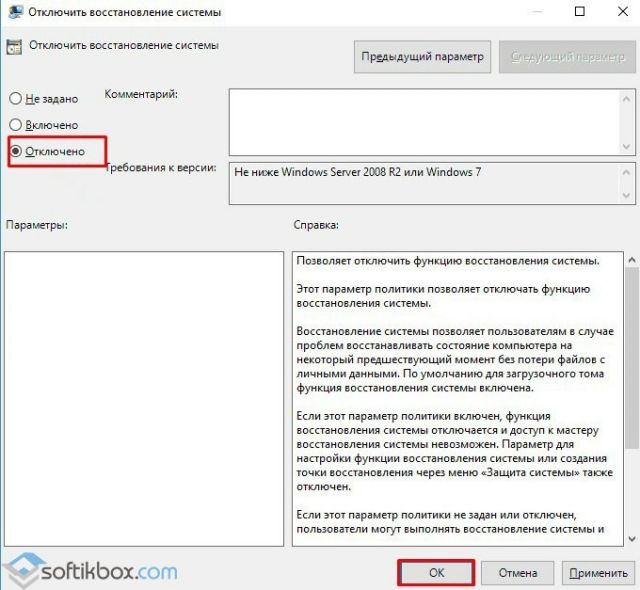 В качестве альтернативы полной деактивации также сгодится простое уменьшения объема, который будут занимать эти точки в совокупности. Об этом мы расскажем далее.
В качестве альтернативы полной деактивации также сгодится простое уменьшения объема, который будут занимать эти точки в совокупности. Об этом мы расскажем далее.
Если вы решаете отключить данный компонент просто из-за того, что на жестком диске не хватает свободного места, лучше попробуйте грамотно очистить системный раздел, воспользовавшись, к примеру, нашими инструкциями по этой теме.
Подробнее:
Как очистить жесткий диск от мусора в Windows 7
Очистка папки «WinSxS» в Windows 7
Виды кэша и их очистка в Windows 7
Мы не рекомендуем отключать функцию бэкапа Виндовс, поскольку при возникновении фатальных ошибок без должных знаний и дополнительных средств, таких как загрузочная флешка с операционной системой или специальными программами, вернуть работоспособность может не получиться, особенно если для этого пользователю не хватает опыта и знаний.
Способ 1: «Панель управления»
По умолчанию данный инструмент находится в «Панели управления», но, чтобы открыть его, лучше воспользоваться более быстрым путем.
- Кликните правой кнопкой мыши по ярлыку «Мой компьютер» и перейдите в его «Свойства». Если ярлыка нет, зайдите в «Пуск» и сделайте то же самое с пунктом «Компьютер».
Вместо этого вы также можете открыть «Панель управления» и перейти в «Система» или сперва в «Система и безопасность», а потом в «Система» (зависит от типа просмотра — значки или категории).
- Слева кликните по «Защита системы»
- В одноименной вкладке посмотрите, включено ли «Восстановление системы» вообще. Кстати, на некоторых ПК для разных разделов диска, в том числе и несистемных, оно активировано уже по умолчанию. Ввиду этого точки бэкапа создаются для них тоже, занимая место на соответствующем разделе.

- Сперва выделите тот диск, для которого будете отключать «Восстановление системы», а затем нажмите на кнопку «Настроить».
- Переставьте точку напротив варианта «Отключить защиту системы».
- Хотим напомнить, что вместо полной деактивации вы можете просто «Удалить» все текущие точки, а также поменять объем дискового пространства, выделяемый под них, в меньшую сторону. Например, отведите 2-3 ГБ под одну точку восстановления. При выборе этого решения не забудьте потом создать точку заново.
- Решив все же деактивировать работу этого компонента целиком, подтвердите свое действие. Заметьте, точки восстановления будут удалены автоматически.

- Теперь вы увидите, что статус защиты диска сменился на «Отключено».
Учтите, что если физических дисков или логических разделов одного диска несколько, отключение инструмента произойдет только для того, что был выделен, а не для всех дисков сразу.
Читайте также: Как создать точку восстановления в Windows 7
Функция настройки активации/деактивации восстановления системы бывает заблокирована по разным причинам, но чаще всего это настройки администратора или следствие вирусов на компьютере. В такой ситуации вам поможет один из двух следующих методов.
Способ 2: «Редактор реестра»
Через «Редактор реестра» пользователь может менять практически все настройки ПК, в том числе и некоторые из тех, что недоступны для управления или изменения стандартными возможностями.
- Комбинацией клавиш Win + R вызовите окно «Выполнить», где напишите
regeditи нажмите «ОК» либо Enter. - В окне редактора через левую панель перейдите по пути:
HKEY_LOCAL_MACHINE\SOFTWARE\Microsoft\Windows NT\CurrentVersion\SystemRestore. Не разворачивая эту папку, а просто выделив ее одинарным кликом, в основной части окна найдите параметр «DisableSR» и щелкните по нему два раза левой кнопкой мыши, чтобы изменить его.
- Поставьте значение «1» и нажмите «ОК».
- Если такого параметра вы не нашли, создайте его самостоятельно. Для этого нажмите по пустому месту правой кнопкой мыши и выберите «Создать» > «Параметр DWORD (32 бита)» (не зависит от разрядности системы). Озаглавьте его «DisableSR» и задайте ему значение «1», как это было показано выше.
Включается бэкап в дальнейшем точно такими же действиями, меняя «1» на «0».
К такому методу деактивации «Восстановления системы» часто обращаются пользователи, у которых заблокирована кнопка «Настроить» при попытке выполнить эту же задачу предыдущим способом.
Довольно часто виной тому вирусы, поэтому мы советуем просканировать компьютер на наличие вирусов в системе.
Подробнее: Борьба с компьютерными вирусами
Кроме этого, может потребоваться ручное удаление точек восстановления. Сделать это проще по инструкции ниже, где актуальным будет, скорее всего, только Способ 2.
Сделать это проще по инструкции ниже, где актуальным будет, скорее всего, только Способ 2.
Подробнее: Как удалить точки восстановления в Windows 7
Вернуть доступ к управлению инструментом «Восстановление системы» можно при помощи способа ниже, а именно шага 4.
Способ 3: «Редактор локальной групповой политики»
Данный редактор является прямым аналогом «Редактору реестра», только с более удобным интерфейсом и описанием всех возможностей. Сразу стоит отметить, что доступен он только в Windows 7 Pro и выше. Обладатели любых редакций Home, а также версии Starter не смогут запустить этот компонент, поскольку в этой сборке Виндовс он попросту отсутствует.
Читайте также: Исправление ошибки «gpedit.msc не найден» в Windows 7
- Откройте окно «Выполнить» клавишами Win + R и напишите
gpedit.msc, затем нажмите «ОК» или Enter. - Поочередно слева разверните следующие разделы: «Конфигурация компьютера» > «Административные шаблоны» > «Система», где найдите и кликом мыши выделите папку «Восстановление системы».
 Справа появятся доступные параметры для редактирования. Двойным щелчком левой кнопки мыши откройте параметр «Отключить восстановление системы».
Справа появятся доступные параметры для редактирования. Двойным щелчком левой кнопки мыши откройте параметр «Отключить восстановление системы». - Задайте ему значение «Включить». Обратите внимание, что выбирать надо именно этот вариант! Чтобы удостовериться, посмотрите в этом окне на блок «Справка» — в третьем абзаце говорится, что при включении данного параметра функция восстановления системы отключается.
- К слову, если у вас заблокирована возможность включения и управления инструментом «Восстановление системы» как мы это показали в Способе 1, сразу же разблокируйте ее тут. На этот раз откройте параметр «Отключить конфигурацию» (второй из двух доступных в папке «Восстановление системы») и задайте ему значение «Отключить». За разъяснениями этого выбора опять же обращайтесь к справке.
Дополнительно рекомендуем проверить компьютер на вирусы (если вы столкнулись с неожиданной блокировкой управления функцией бэкапа при попытке использования Способа 1 этой статьи) и вручную удалить созданные ранее точки восстановления.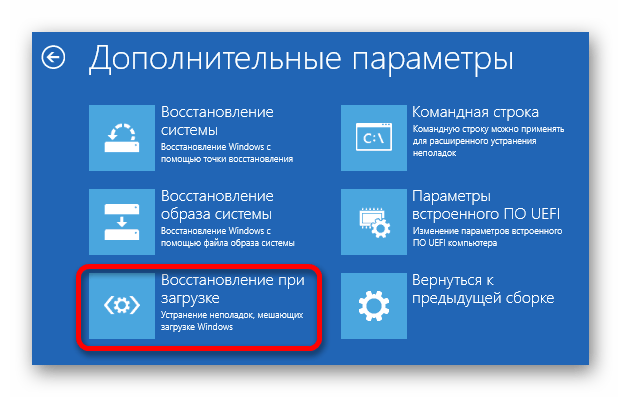 Ссылки на материалы, разъясняющие как это сделать, вы найдете в конце Способа 2.
Ссылки на материалы, разъясняющие как это сделать, вы найдете в конце Способа 2.
Способ 4: Отключение восстановления системы при запуске ПК
Ранее мы уже упоминали, что в ходе таких событий как аварийное завершение работы система может посчитать, что требуется выполнить ее восстановление. Однако довольно часто ПК успешно запускается и без него, причиняя юзеру только неудобства и длительное ожидание. Отключить такую реакцию и переход в автоматический бэкап возможно при помощи одной консольной команды.
- Откройте «Пуск», начните набирать в поиске «командная строка», вызовите контекстное меню правым кликом мыши по найденному результату и выберите пункт «Запуск от имени администратора».
- Скопируйте следующую команду и вставьте ее в консоль, щелкнув по пустому месту правой кнопкой мыши и задействовав пункт «Вставить»:
bcdedit /set bootstatuspolicy ignoreallfailures - Нажмите Enter и дождитесь уведомления «Операция успешно завершена».

Теперь Windows 7 не будет пытаться восстановиться по своему желанию.
Мы рассказали обо всех удобных вариантах отключения инструмента «Восстановление системы» в Виндовс 7, а также уточнили, что делать при возникновении сопутствующих сложностей.
Читайте также: Варианты восстановления системы в Windows 7
Мы рады, что смогли помочь Вам в решении проблемы.Опишите, что у вас не получилось. Наши специалисты постараются ответить максимально быстро.
Помогла ли вам эта статья?
ДА НЕТНе могу отключить восстановление системы. Галочка отключения не доступна
Не могу отключить восстановление системы. Галочка отключения не доступна.
Требования.
Для выполнения указанных в этой статье действий, необходимо на компьютере иметь
права локального администратора.
Статья применима для Windows XP/Vista.
Информация.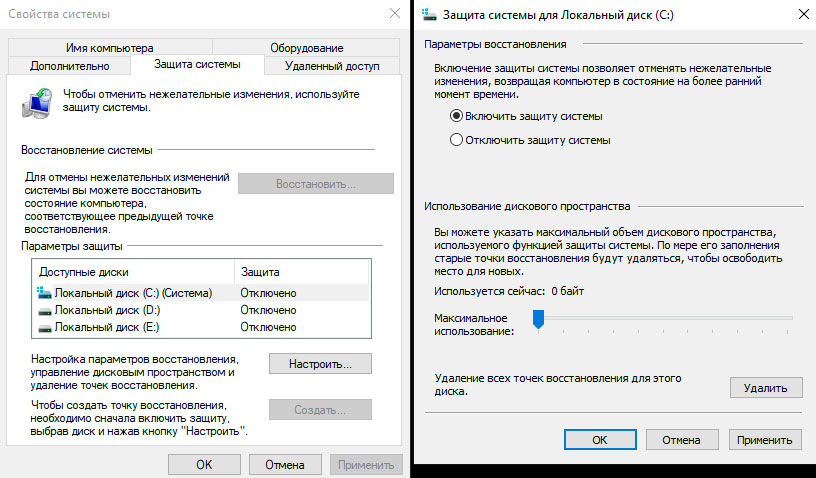
Небольшое описание о системе восстановления
windows, написано в статье Включение
и отключение восстановления системы в Windows XP, поэтому мы только еще раз предупредим:
| После отключения восстановления системы все точки восстановления удаляются, поэтому 3 раза подумайте прежде чем отключать |
Делаем доступной галочку отключения восстановления системы.
1. В меню «Пуск» выберите пункт «Выполнить«;
2. В поле «Открыть» наберите команду gpedit.msc и нажмите кнопку «ОК»;
3. В окне «Групповая политика» раскройте ветку «Конфигурация компьютера«;
4. Далее раскройте ветку «Административные шаблоны«;
5. Затем раскройте ветку «Система» и щелкните по разделу «Восстановление
системы«;
6. В правой части окна найдите политику «Отключить восстановление системы«;
7.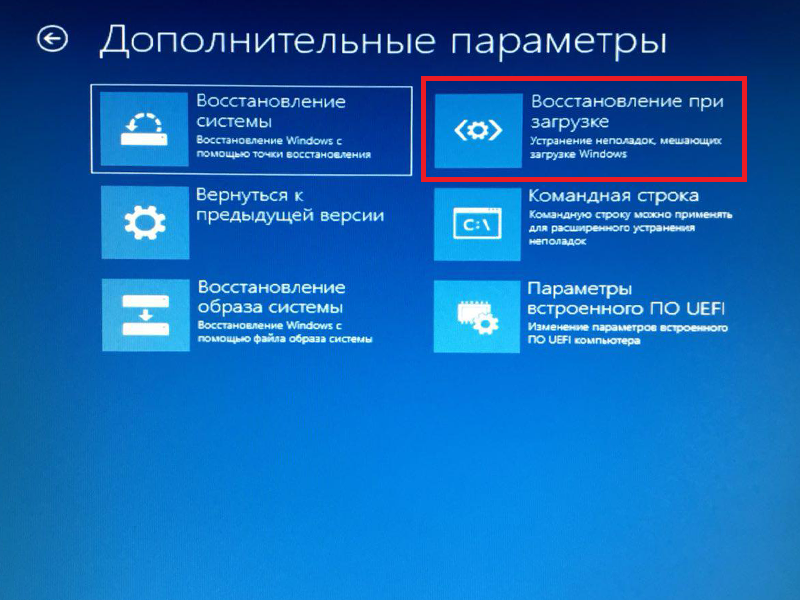 Щелкните по ней правой кнопкой мыши и выберите пункт меню «Свойства«;
Щелкните по ней правой кнопкой мыши и выберите пункт меню «Свойства«;
8. В открывшемся окне, выберите значение «Не задан» и нажмите кнопку «ОК»;
| Значение «Включен» отключает вкладку «Восстановление системы в окне «Свойства системы», а значение «Отключен«, делает не доступной галочку отключения восстановления системы |
Как включить или отключить восстановление системы в Windows 7
Прежде, чем читать данную статью, рекомендую прочитать про контрольную точку восстановления, а также про восстановление системы с контрольной точки. Точки восстановления создаются в одном из разделов жесткого диска, при условии, что восстановление системы включено на этом диске. Точки восстановления могут занимать достаточно большое дисковое пространство. В данной статье мы разберемся, как включить либо отключить восстановление системы на определенном разделе жесткого диска.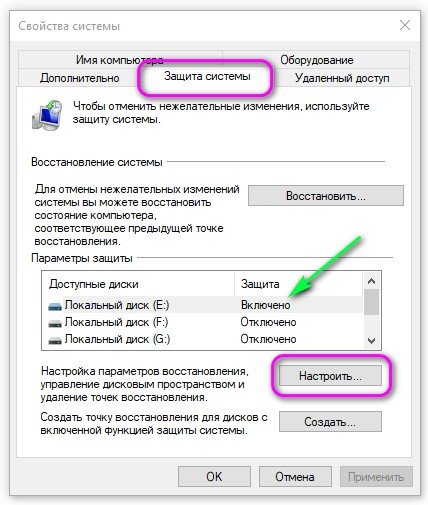 Для этого никакого дополнительного софта устанавливать не нужно и делается все достаточно просто.
Для этого никакого дополнительного софта устанавливать не нужно и делается все достаточно просто.
Жмем «Пуск – Панель управления»
Ставим «Просмотр: Мелкие значки» и кликаем по пункту «Система».
В открывшемся окне слева кликаем по пункту «Защита системы».
Теперь в окошке мы можем наблюдать список разделов жесткого диска, напротив каждого из которых стоит пометка, включено ли восстановление системы или нет. Для того, чтобы его включить, необходимо выбрать раздел жесткого диска и нажать на кнопку «Настроить».
В следующем окошке необходимо поставить переключатель в положение «Восстановить параметры системы и предыдущие версии файлов».
Также задайте максимальный объем дискового пространства, которое будет использоваться для точек восстановления. Когда выделенное место будет заканчиваться, то устаревшие точки будут удаляться. Напоминаю, что мы и так можем удалить точки восстановления системы, когда захотим. Не стоит выделять для восстановления системы слишком много места.
Напоминаю, что мы и так можем удалить точки восстановления системы, когда захотим. Не стоит выделять для восстановления системы слишком много места.
После нажимаем на «Применить» и «ОК»
Для того чтобы отключить восстановление системы на определенном разделе необходимо сделать практически то же самое.
Выбираем раздел жесткого и жмем на кнопку «Настроить»:
Ставим переключатель в положение «Отключить защиту системы» и жмем на кнопку «ОК»
В завершении хочется добавить, что лучше не засорять системный диск С точками восстановления и вообще отключить его на этом разделе, а включить на другом, например D.
Смотрим видео по теме:
Оценить статью: Загрузка.
 .. Поделиться новостью в соцсетях
.. Поделиться новостью в соцсетяхОб авторе: Олег Каминский
Вебмастер. Высшее образование по специальности «Защита информации». Создатель портала comp-profi.com. Автор большинства статей и уроков компьютерной грамотности
Windows 7: как отключить восстановление системы
Windows 7: как отключить восстановление системы?
Иногда требуется отключить Восстановление системы, например, после лечения ПК от вирусов (или для экономии дискового пространства на дисках, не являющихся системными).
Как отключить Восстановление системы
– нажмите Пуск –> Панель управления –> Система –> Защита системы;
– в диалоговом окне Свойства системы откройте вкладку Защита системы;
– в разделе Параметры защиты выделите диск, на котором вы хотите отключить службу восстановления системы, нажмите Настроить…;
– в диалоговом окне Защита системы для (Буква_диска:) в разделе Параметры восстановления установите переключатель Отключить защиту системы –> OK –> OK:
1. Восстановление системы не влияет и не изменяет личные файлы данных.
Восстановление системы не влияет и не изменяет личные файлы данных.
2. Если пользователю не нравится состояние операционной системы после восстановления, то можно отменить восстановление и выбрать другую точку восстановления. Все удачные операции восстановления обратимы. Все неудачные операции автоматически отменяются программой восстановления системы.
3. Если какая-либо программа была установлена после создания точки восстановления, эта программа не будет работать после восстановления. Созданные программой файлы данных не теряются. Однако для открытия этих файлов (для запуска программы) необходимо будет переустановить программу.
4. Не рекомендуется отключать службу восстановления системы на системном диске (на том диске, на котором установлена операционная система), так как эта служба – хорошее вспомогательное средство при возникновении различных проблем с операционной системой.
5. Если система и прикладное программное обеспечение у вас установлены на диске C:, то восстановление системы на остальных дисках можно отключить.
netler.ru
Отключение восстановления системы на Windows 7
Восстановление системы – функция, которая призвана решить проблемы, возникшие в ОС из-за сбоя или неправильных действий самого пользователя. Но помимо положительного назначения, у инструмента имеется ряд значительных недостатков, которые заставляют владельцев ПК на Windows отключить восстановление системы. Сделать это можно тремя способами:
- Через пользовательский интерфейс;
- Используя редактор групповых политик;
- При помощи реестра.
Причины отключения
Существует две основные причины, из-за которых может возникнуть потребность в отключении функции отката:
- Вирусная угроза. Некоторые вредоносные программы прописываются в среде восстановления. То есть после удаления вируса без подтверждения пользователя инициируется процедура отката ОС на тот момент, когда Виндовс была заражена;
- Экономичность. Чем больше информации хранится на жестком диске, тем массивнее точка восстановления.
 В некоторых случаях ее объем может достигать несколько гигабайт, а если точек несколько?
В некоторых случаях ее объем может достигать несколько гигабайт, а если точек несколько?
Если вы решили отключить восстановление системы важно помнить об одном: в случае потери важных системных файлов из-за вируса или прочих сбоев, способных серьезно навредить Windows, вместо отката придется полностью переустанавливать ОС с возможной потерей данных.
Отключение восстановления ОС через оболочку
Наиболее простой способ, который позволит отключить восстановления системы. Идеально подойдет для неопытных пользователей, так как шаги достаточно простые.
- Запускаем панель управления и переходим в раздел «Системы»;
- Идем в подкатегорию защиты систему:
- Всплывет новое окно, где будут отображаться свойства системы Windows. Здесь необходимо выбрать основной диск, на котором установлена ОС (как правило, это диск С) и кликнуть на настройки;
- Выбираем параметр, который отключает систему защиты, и кликаем на кнопку «Применить»:
- Выскакивает сообщение, которое оповещает пользователя о полном удалении всех контрольных точек и о том, что новые точки больше создаваться не будут.
 Если не испугались, то тыкаем на «Да»:
Если не испугались, то тыкаем на «Да»:
Стоит упомянуть и про использование дискового пространства. Если на компьютере мало памяти, то уменьшение этого показателя (по умолчанию устанавливается 5 гб, но при необходимости объем автоматически расширяется) – прекрасная альтернатива отключению восстановления системы. Так, гигабайта будет достаточно для хранения одной-двух контрольных точек на резерв.
Отключение восстановления Виндовс через реестр
Неопытным пользователям лучше не лезть в реестр, так как здесь имеется огромное количество важных для ОС параметров, изменив которые можно полностью вывести из строя Windows.
- Запускаем редактор реестра. Для этого комбинацией клавиш WIN+R вызываем окно «Выполнить» и вводим regedit;
- Переходим по следующим разделам: HKEY_LOCAL_MACHINESOFTWAREMicrosoftWindows NTCurrentVersionSystemRestore;
- Ищем запись DisableSR. Если она не существует, то создаем, кликая на «Правка» и создаем параметр DWORD:
- Соответственно для отключения восстановления задаем параметр 1, а для включения – 0.

Несмотря на сложность, способ стоит своего использования. Используя реестр можно отключить откат системы в любой ситуации, даже если вирус заблокировал возможность зайти в средство восстановления через пользовательский интерфейс. Главное не менять никаких сторонних параметров, чтобы не усложнять ситуацию.
Отключение восстановления через редактор групповых политик
Этот способ поможет, если невозможно выключить функцию отката обычным методом через панель управления. Алгоритм:
- Запускаем командную строку. Вызываем окно «Выполнить» (Win+R) и вводим cmd;
- Вбиваем в консоль команду, которая инициирует запуск окна с конфигурацией системы – gpedit.msc:
- В появившемся редакторе групповых политик переходим в конфигурацию компьютера >> административные шаблоны >> раздел системы и дальше в «Восстановление системы»;
- Ищем пункт «Отключить восстановление системы». Ставим галочку на «Выключено» или, в качестве альтернативы, «Не определено».

После этих действий средство отката на Windows 7 прекратит свою деятельность.
Отключение автоматического восстановления
Автоматический откат ОС появляется, как правило, после сбоя питания и резкого выключения компьютера. С объективной точки зрения возможность малополезная и достаточно раздражающая, поэтому многие пользователи желали бы от нее избавиться. Для этого:
- Запускаем консоль от имени администратора;
- Вводим команду, которая отключить автоматический откат Виндовс:
bcdedit /set bootstatuspolicy ignoreallfailures
Нажатие enter отключит функцию.
Видео для большей наглядности, в котором подробно рассказано о том, как отключить средство отката через самый простой способ – пользовательский интерфейс:
recoverit.ru
Восстановление системы Windows 7 как отключить
Во всех современных операционных системах, будь то windows xp, vista или windows 7, есть функция восстановления системы в случаях аварии или серьезных системных ошибках, которые могут повредить файлы операционной системы. Функция восстановление системы помогает решить многие и в некотором случае не предсказуемые повреждения ОС, которые невозможно предсказать, но можно во время предотвратить. Конечно, функция восстановление системы имеет много положительных моментов, но как это обычно бывает, где есть положительные черты, там есть и отрицательные. И этого, увы, не избежать!
Функция восстановление системы помогает решить многие и в некотором случае не предсказуемые повреждения ОС, которые невозможно предсказать, но можно во время предотвратить. Конечно, функция восстановление системы имеет много положительных моментов, но как это обычно бывает, где есть положительные черты, там есть и отрицательные. И этого, увы, не избежать!
Чем больше размер жесткого диска, а также информации, которую вы на нем храните, тем больше функция восстановления системы отводит себе место на этом жестком диске. Другая проблема, которая встречается «редко, но метко» это когда вирус прячет свои файлы как раз в месте, где и хранятся файлы восстановления системы и из-за чего его не всегда удается удалить полностью.
Нужна ли вам функция восстановления системы решать вам, но так как эта статья про отключение функции, значит об этом мы, и поговорим дальше.
Отключение восстановления системыОтключить восстановление системы можно несколькими случаями через реестр, при помощи специальных программ настройщиков или же обычным образом вручную.
Заходим в «Панель управления» – «Система» – «Защита системы»
Откроется диалоговое окно «Свойства системы», где надо выбрать нужный диск и нажать на кнопку «Настройка».
Затем выберете пункт «Отключить систему защиты» и нажмите на кнопку «Применить»
После этого на экране появиться сообщение, где надо будет подтвердить свои действия и нажать кнопку «ДА»
После этого восстановление системы на выбранном вами жестком диске будет отключено.
Популярные статьи:
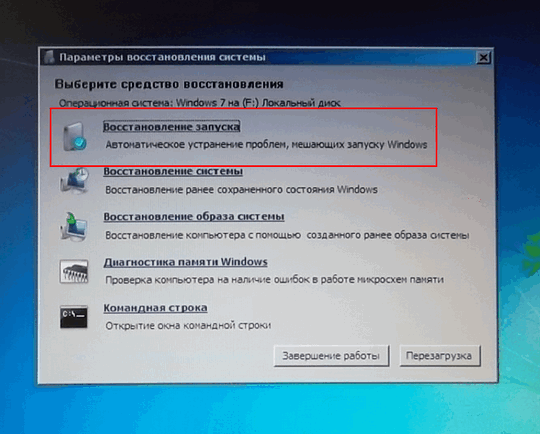
3 Комментов для “Отключить восстановление системы в windows 7.”
Огромное спасибо. MD5 ICQ: a63843d0b9312b6126c304de274c5209
Всё это хорошо и понятно!Но,как запретить создание папки System Volume Information?
отключить службу архивации, а если +папка сист.волум информ. дофига весит, то снести ее из под лайф сиди
www.wa7.ru
Как включить (отключить) восстановление системы в Windows 7? Создаем точку восстановления
Здравствуйте дорогие посетители! Буду сейчас писать о том как включить восстановление системы в Windows 7. Так же напишу как его отключить и как вручную создать точку восстановления. А в следующей статье буду писать как восстановить систему, или другими словами, как сделать откат к более раним настройкам.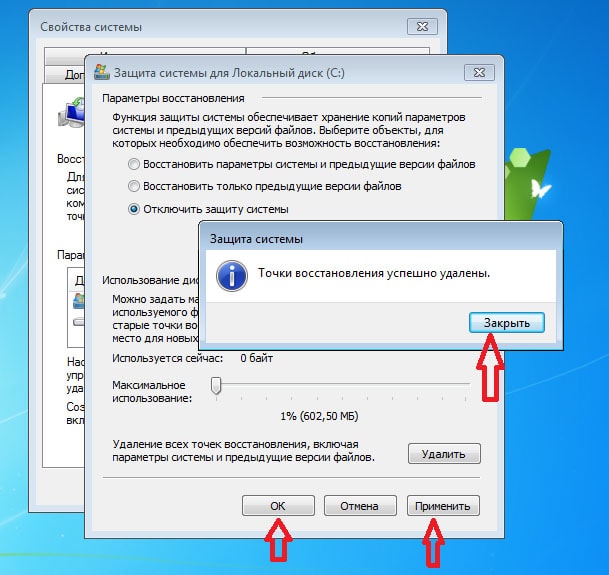
Но сначала пару слов о том, что такое восстановление системы. Это функция, которая позволяет создавать так называемые точки восстановления. Если восстановление системы включено, то автоматически перед установкой каких-то драйверов, или программа, а так же через определенный промежуток времени создается копия важных системных файлов и настроек. Создать точку восстановления можно и вручную, как это сделать я напишу более подробно.
Для чего все это? На самом деле, это очень полезная функция. Если появляется какая-то проблема с загрузкой компьютера, то можно сделать откат системы. То есть, восстановить системные файлы и настройки с точки восстановления, которая была создана например несколько дней назад, когда компьютер еще отлично работал. Такая штука спасет конечно же не от всех проблем с компьютером, но сэкономить вам время и даже деньги может легко.
Как включить восстановление системы?
Давайте проверим, скорее всего у вас уже все включено.
Нажимаем правой кнопкой на “Мой компьютер” и выбираем “Свойства” . Справа нажмите “Дополнительные параметры системы” и в появившемся окне перейдите на вкладку “Защита системы” .
Справа нажмите “Дополнительные параметры системы” и в появившемся окне перейдите на вкладку “Защита системы” .
Если там где параметры защиты, напротив хотя бы одного локального диска написано “Включено” , то значит восстановление системы у вас включено, и точки восстановления создаются. Этот пункт вы можете пропустить.
Ну а если у вас везде написано “Отключено” , то восстановление системы нужно включить.
Для этого, выделите один из локальных дисков и нажмите кнопку “Настроить” . Вы можете выбрать раздел где у вас больше всего памяти, это не очень важно.
Откроется окно, в котором нужно выделить пункт “Восстановить параметры системы и предыдущие версии файлов” . Затем ниже с помощью ползунка установите максимальный объем дискового пространства, которое вы готовы выделить под создание точек восстановления. Когда будут создаваться новые точки восстановления, то старые будут удалятся.
Смотрите также:
Нажмите “Применить” . Вы увидите, что восстановление системы включено, а это значит, что в случае возникновения проблемы с компьютером, можно попробовать восстановить Windows 7, даже если она не загружается.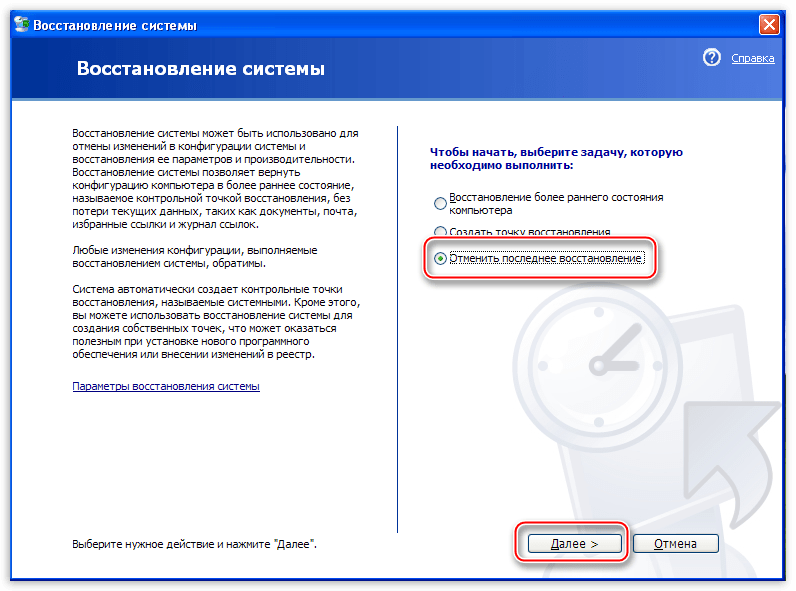
Как отключит восстановление системы?
Если вы по каким-то причинам хотите отключить восстановление системы, то сделать это можно очень просто.
Выделите локальный диск на котором включено восстановление и нажмите “Настроить” .
Откроется окно, в котором установите метку напротив пункта “Отключить защиту системы” и нажмите “Применить” .Появится предупреждение, нажмите “Да” .Все, восстановление системы отключено.
Как создать точку восстановления вручную?
Создавать точки восстановления нужно перед установкой каких то программ, или внесением серьезных настроек. Если вы не уверены, что ваши действия не нанесут вред компьютеру, то лучше создать точку восстановления, что бы была возможность сделать откат системы, мало ли что произойдет :).
Что бы вручную создать такую точку, нужно что бы восстановление системы было включено.
Зайдите снова в свойства системы, на вкладку “Защита системы” . И нажмите кнопку “Создать” .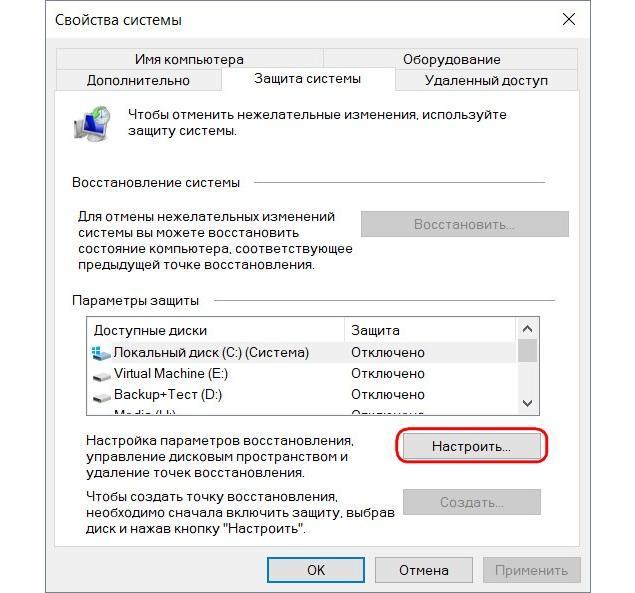
Введите названия для точки восстановления и нажмите “Создать” .
Нужно немного подождать, пока система создаст точку восстановления, появится сообщение, что операция успешно завершена, нажмите “Закрыть” . Все готово, можно смело устанавливать программу, или новый драйвер.
Теперь вы знаете, как защитить свою систему. И в случае проблемы с компьютером быстро сделать восстановление. Удачи друзья!
f1comp.ru
Каким способом отключается восстановление в системе Windows
Восстановление системы – это функция, которая, например, при нестабильной работе операционной системы после установки какой-то программы или драйвера, позволяет восстановить систему Windows к предыдущему состоянию. Функция «восстановление системы» нужна чтобы вернуться к предыдущим настройкам, производит восстановление системных файлов к предыдущему состоянию, не затрагивая файлов пользователя.
Функция восстановления системы регулярно создает точки восстановления, которые впоследствии можно использовать для ремонта нестабильно работающей системы. Точки восстановления можно создавать вручную. Этот механизм не используется для резервного копирования личных файлов пользователя, следовательно, не может быть использован для восстановления например, удаленных файлов.
Точки восстановления можно создавать вручную. Этот механизм не используется для резервного копирования личных файлов пользователя, следовательно, не может быть использован для восстановления например, удаленных файлов.
После выключения механизма восстановления системы, будут удалены все точки восстановления, и вы не сможете восстановить систему к предыдущему состоянию. В операционных системах Microsoft Windows восстановление системы включено по умолчанию, чтобы отключить его или изменить её параметры, выполните следующие действия.
Отключение восстановления системы Windows XP
- Щелкните правой кнопкой мыши на значок «Мой компьютер» и выберите «Свойства».
- В окне Свойства системы перейдите на вкладку «Восстановление системы».
- Чтобы отключить восстановление системы, установите флажок Отключить восстановление системы .
- Если вы хотите снова включить функцию восстановления системы, выполните предыдущие действия и снимите флажок Отключить восстановление системы .

Отключение восстановления системы Windows Vista
- Нажмите Пуск → Панель управления → Система и её обслуживание и выберите команду System.
- В левой области нажмите на кнопку «Защита системы».
- Чтобы отключить защиту системы для каждого жесткого диска, удалите флажки из чекбоксов, а затем нажмите кнопку ОК .
Отключение восстановления системы Windows 7
- Щелкните правой кнопкой мыши на значок «Мой компьютер» и выберите «Свойства».
- В левой области нажмите на кнопку Защита системы и перейдите к вкладке Защита системы.
- Чтобы отключить функцию восстановления системы выберите диск, на котором вы хотите отключить восстановление системы, и нажмите Настроить.
- В следующем окне установите флажок Отключить защиту системы и нажмите OK .
Совет: Функция восстановления системы не работает в случае файловой системы FAT, FAT 16 и FAT 32, поскольку они не поддерживают копирования в фоновом режиме.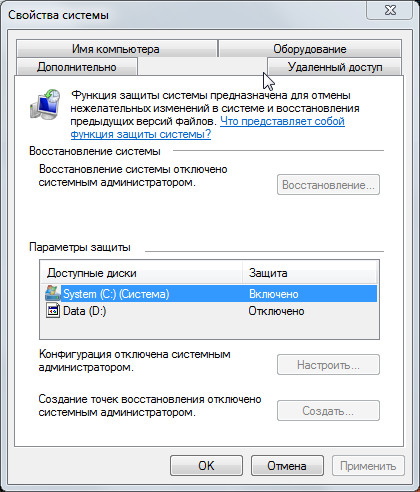 Для использования восстановления системы требуется файловая система NTFS. Для создания точек восстановления системы требуется дополнительное место на диске.
Для использования восстановления системы требуется файловая система NTFS. Для создания точек восстановления системы требуется дополнительное место на диске.
windows-school.ru
Восстановление системы в Windows 7. Как сделать откат системы?
Привет, статью о том как включить восстановление системы и как создать точку восстановления, я уже написал. Теперь самое время написать, как сделать восстановление системы в Windows 7, а если сказать попроще, то сейчас буду писать о том как сделать откат системы.
Если у вас возникла какая-то проблема с компьютером, ну например он стал сильно глючить, или что еще хуже вообще не запускается, то первым делом нужно пробовать сделать откат системы, тем самым мы вернем настройки и системные файлы из резервной копии, которая была создана например два дня назад, когда компьютер еще нормально работал.
Это хорошая возможность быстро починить компьютер и вернуть его в нормальное рабочее состояние.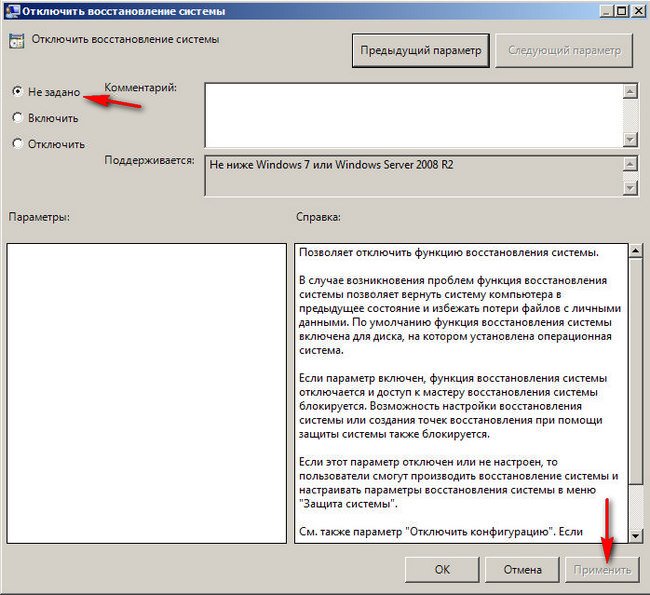 Я напишу три способа, которыми можно сделать откат в Windows 7.
Я напишу три способа, которыми можно сделать откат в Windows 7.
- Первый способ: как сделать откат из-под Windows.
- Второй способ: как сделать восстановление системы с безопасного режима.
- Третий способ: восстановление с помощью загрузочного диска с Windows 7.
При восстановлении системы ваши личные файлы затронуты не будут.
Откат системы из-под Windows 7
Этот способ пригодится когда компьютер включается и работает, не важно как работает, главное что работает :). Например после установки какой-то программы, или драйвера, появились проблемы с компьютером. Программу вы удалили, а вот проблемы остались. В таком случае откат системы должен помочь.
Делаем так: нажимаем “Пуск” и в строке поиска начинаем писать “восстановление” . В результатах поиска находим и запускаем программу “Восстановление системы” .
Откроется окно, в котором нажимаем “Далее” .
Теперь нужно выделить точку восстановления к которой вы хотите сделать откат и нажать “Далее” .
Подтверждении точки восстановления. Нажимаем “Готово” .
Еще одно предупреждение, жмем “Да” .
Появится окно с подготовкой к восстановлению. Затем компьютер перезагрузиться и появится сообщение о том, что “Восстановление системы выполнено успешно” .
Если это не помогло решить вашу проблему, то попробуйте сделать откат к другой точке. На этом с первым способом можно закончить.Восстановление системы с безопасного режима
Сделать откат настроек и системных файлов можно с безопасного режима, когда например Windows не загружается в обычном режиме. Были случаи, когда меня такой способ здорово выручал.
Для начала нам нужно зайти в безопасный режима, как это сделать я писал в статье Как зайти в безопасный режим Windows. Ну а если вы пропустили ссылку, то пишу в двух словах, как войти в безопасный режим Windows 7.
Перезагрузите компьютер и как только он начнет включатся, нажимайте F8. Появится черное окно с дополнительными вариантами загрузки. Выбираем “Безопасный режим” и нажимаем “Enter” .
Выбираем “Безопасный режим” и нажимаем “Enter” .
Смотрите также:
Ждем пока компьютер загрузится в безопасном режиме. Дальше все действия почти не отличаются от восстановления из-под Windows, но напишу еще раз, так на всякий случай :).
Жмем пуск и вводим “восстано…” , запускаем утилиту “Восстановление системы” .
Так-как я только что делал откат системы, то у меня появился пункт с возможностью отменить восстановление. Выбираем “Выбрать другую точку восстановления” и нажимаем “Далее” (у вас наверное нужно будет нажать просто далее).
Выбираем точку для отката и нажимаем “Далее” .
Нажимаем на кнопку “Готово” .
На еще одно предупреждение отвечаем “Да” .
Компьютер будет перезагружен и включится уже в нормальном режиме. Конечно же, если откат к предыдущим настройкам помог решить вашу проблему с загрузкой системы.
Откат к предыдущим настройкам с помощью загрузочного диска
Этот способ я оставил на десерт, потому-что здесь понадобится загрузочный диск с Windows 7.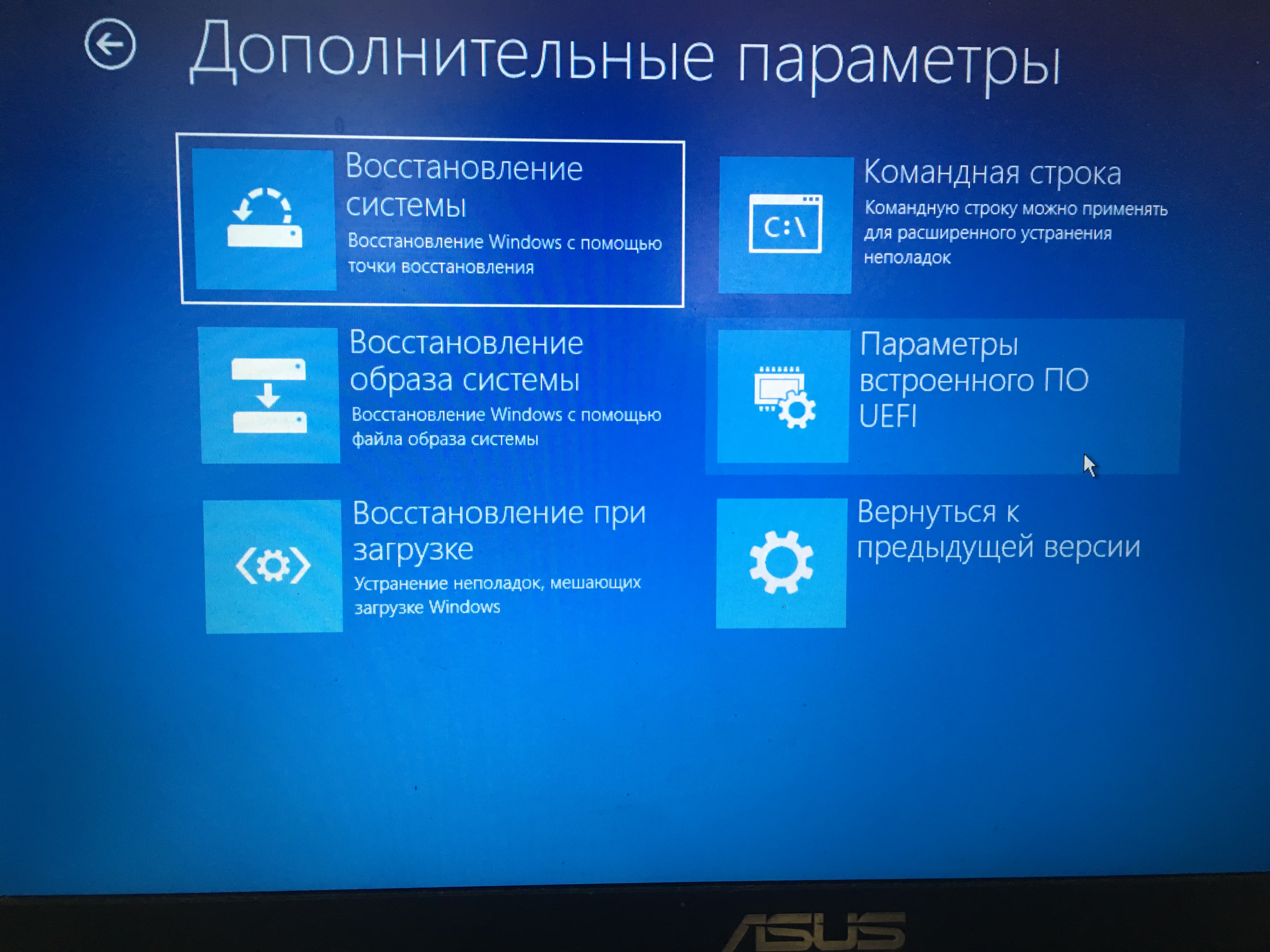 Но у этого способа есть и плюсы. Например, можно сделать откат, когда даже безопасный режим не работает, короче говоря в самых тяжелых случаях :).
Но у этого способа есть и плюсы. Например, можно сделать откат, когда даже безопасный режим не работает, короче говоря в самых тяжелых случаях :).
Как я уже писал, нужен загрузочный диск с Windows 7, в статье Как записать образ Windows на диск? написано как его создать. Дальше в БИОС нужно выставить загрузку с CD/DVD привода и загрузится с установочного диска.
В окне с выбором языка нажимаем “Далее” .
Дальше выбираем “Восстановление системы” .
Пойдет поиск установленных систем. Если у вас их больше чем одна, то выбираем нужную и нажимаем “Далее” .
Затем выбираем “Восстановление системы” . Дальше весь процесс не отличается от первых двух способов.
Нажимаем “Далее” .
Выбираем точку для отката и жмем “Далее”В следующем окне нажимаем кнопку “Готово” и на предупреждение отвечаем “Да” . Ждем пока закончится процесс восстановления и нажимаем “Перезагрузка” .
Вытягиваем диск с привода, и компьютер должен загрузится обычным способом. Все!
Все!
На этом интересный рассказа о том как откатить систему можно закончить :). Вроде бы все написал, жду ваших замечаний и пожеланий в комментариях. Удачи!
f1comp.ru
Как включить восстановление системы Windows 10 и если нужно отключить её?: spayte — LiveJournal
Как включить восстановление системы Windows 10 и затем, если нужно, её выключить? Восстановлением Windows занимается опция ОС, во время которого система сохраняется на автомате, и появляется возможность в дальнейшем её восстановить.
Например, вы установили непроверенный драйвер, и ваша система перестала функционировать – в этой ситуации Восстановление Системы (ВС) очень кстати, ведь появится шанс ВС к той ситуации, когда драйвер ещё не был установлен.
«>ВС затрагивает лишь элементы системы и её параметры, частная информация человека в этом случае не будет затронута (файлы, программы). Разумеется, если вы не применяете для восстановления сторонние приложения вроде AOMEI backupper.
Включаем восстановление ОС в Виндовс 10 если она не активная
По заводским настройкам, эта опция включена в ОС Виндовс.
- Нам нужно войти в «Панель управления». Чтобы это сделать, в строке поиска просто введём «Панель…». Можно ввести слово «control»;
- В открывшемся окошке выбираем в правом углу «Крупные значки», затем ищем команду «Восстановление» и переходим по ней;
- В новом окошке кликнем по ссылочке «Настройка восстановления системы»;
- У нас появится утилита «Свойства системы». В ней нам необходимо кликнуть по меню «Защита системы» и ниже среди ЖД остановиться на том, на котором система начнёт хранить свою информацию, которую в последствии можно будет восстановить. Затем, кликнем по кнопочке «Настроить»;
- В новом окошке вначале нужно поставить чикбокс над командой «Включить защиту системы». Затем, внизу окошка нужно подумать, сколько объёма ЖД вы готовы отдать под точки ВС. Если вам позволяет ЖД, можно отдать побольше.
 Например, отдаем 10%, что равно 11,10 Гб. Нажимаем ОК;
Например, отдаем 10%, что равно 11,10 Гб. Нажимаем ОК; - ВС мы теперь включили.
Как отключить восстановление системы Windows 10
Выключить ВС желательно тогда, когда на вашем компьютере небольшая ёмкость ЖД. Поэтому, отдавать лишний объём под ВС становится проблематично. В другой ситуации такое действие становится неразумным, так как пропадает возможность произвести восстановление системы из-за непредвиденных ситуаций и различного рода сбоев.
- Итак, для этого входим в настройки ВС тем же образом, как мы входили выше;
- У нас снова запускается утилита «Свойства системы». Выбираем вкладку «Защита системы». Затем просматриваем все ЖД, где над командой «Защита» поставлено «Включено». Нам нужно выбрать подобные диски, нажать на кнопочку «Настроить»;
- В открывшемся окошке нам нужно поставить чикбокс над командой «Отключить защиту системы» и нажать «Применить», затем ОК;
- У нас появляется следующее сообщение, которое желает удостовериться в серьёзности нашего намерения.
 Нужно кликнуть по кнопочке «Да»;
Нужно кликнуть по кнопочке «Да»; - Далее, система удалить каждую точку, которые восстанавливают систему с этого ЖД. Когда же вы отключите эти настройки на каждом диски – система больше не сможет восстановиться с помощью точек восстановления.
Видео как включить восстановление системы Windows 10 и если нужно отключить её?
Вывод: как включить восстановление системы Windows 10 вы знаете. Также знаете, как её отключить. Совет: полностью её отключать, даже если ЖД маленький. В крайнем случае отдайте точкам восстановления по крайней мере 1-2% от ёмкости ЖД. Данная ёмкость практически не отнимет у вашего ЖД лишний объём, но, зато будет возможность провести восстановление системы, хотя бы из одной точки. На взгляд, полностью отключить эту команду нельзя! Успехов!
Восстановление запуска Windows 7. Узнаем как отключить восстановление запуска Windows 7
Довольно часто в компьютерах используется восстановление запуска Windows 7 после возникших ошибок. Это может как хорошо, так и не очень благоприятно сказаться на вашей операционной системе. Сегодня мы поговорим о том, как управлять восстановлением запуска системы.
Что такое средство восстановления
Средство восстановления запуска Windows 7 восстанавливает ОС. Оно может исправить ряд проблем, мешающих правильной работе Windows. При этом данный процесс запускает сканирование компьютера, определяет тем самым наличие проблем и ошибок, пытается устранить их и обеспечить правильную и эффективную работу вашего «железного друга». По умолчанию в каждой операционной системе Windows включен параметр «Автоматическое восстановление системы». При желании его можно отключить. Но без особых знаний собственного компьютера делать подобные манипуляции не нужно – пусть машина проверяется, восстанавливается и функционирует нормальным образом. Хотя бывают и такие моменты, когда восстановление запуска Windows 7 — долгое, и надоедает. Это уже сигнал к тому, чтобы задуматься над проверкой «железа». Конечно же, восстановление запуска Windows 7 не дает 100% гарантию правильной работы системы — существуют такие ошибки, с которыми не способны справиться средства восстановления. О них мы поговорим далее.
С чем не справятся средства восстановления
Средство восстановления запуска Windows 7 не может решить некоторые проблемы. Как правило, восстановлению подвергаются системные файлы, которые были повреждены, удалены или не поставлены вовсе. На большее восстановление не способно. Так, оно не может устранить отказ работы оборудования — например, жесткого диска или несовместимости памяти. Кроме того, восстановление запуска Windows 7 не может защитить компьютер от вирусов.
Восстановление не поможет и при проблемах установки системы. Так, если операционная система изначально встала «криво», то толку от средств восстановления не будет. Не подлежат возврату и «ремонту» личные файлы (фото/видео/документы). Для того чтобы сохранить свои данные, необходимо делать архивацию.
Если восстановление не помогает
Для того чтобы решить проблемы, не устраняемые при помощи восстановления системы, необходимо обнаружить неполадку. На экране у вас в любом случае появится сводная информация об ошибке и некоторая документация. Таким образом можно будет понять, в чем дело, и принять соответствующие меры. Как правило, если не помогает восстановление, то необходимо «поправить железо» или переустановить Windows.
Восстановление загрузчика вручную
Существует несколько способов: восстановление загрузчика Windows 7 вручную, при помощи программ, автоматически и при помощи отката системы. Сейчас речь пойдет о том, как «руками» восстановить систему.
Для того чтобы ответить на вопрос: «Восстановление загрузчика Windows 7 — что делать для ручного восстановления?», нужно запастись терпением и, конечно же, загрузочным диском Windows 7. Теперь приступим непосредственно к процессу восстановления.
- Настройте параметры BIOS так, чтобы на первом месте загрузки и чтения стоял ваш дисковод.
- Вставьте в компьютер установочный диск с Windows 7 и перезагрузите устройство.
- Вы увидите уже знакомое окно переустановки системы. Внизу слева вы увидите «Восстановление системы». Нажмите на эту кнопку.
- После этого перед вами выскочит окошко «Параметры восстановления системы». Выберите ту, которую нужно восстановить, нажмите «Далее».
- Далее выберите «Восстановление запуска системы»-«командная строка».
- Напишите в открывшемся окне: «bootrec.exe».
Ключи Bootrec
При ручном методе восстановления после осуществления последнего пункта вы увидите окно с так называемыми ключами. Они поясняют, каким образом будет осуществлено восстановление системы Windows 7. Сейчас мы посмотрим, какие ключи за что отвечают.
FixMbr — происходит запись совместимой с Windows 7 главной загрузочной записи в системный раздел. Эту опцию используют тогда, когда повреждены главные загрузочные записи или из нее необходимо удалить нестандартные коды. Существующая таблица разделов не перезаписывается. Восстановление запуска Windows 7 долго может докучать вам из-за этих записей, но с FixMbr вы избавитесь от проблемы раз и навсегда.
FixBoot – в системный раздел записывается новый загрузочный сектор, совместимый с вашей операционной системой. Используют данный ключ при:
— замене загрузочного сектора нестандартными вариантами;
— повреждении загрузочного сектора;
— если была запущена предыдущая версия Windows.
После того как вы выберете необходимое средство восстановления запуска Windows 7, напишите его и нажмите Enter. Дождитесь завершения процесса. Готово – загрузчик Windows 7 снова работает и восстанавливает систему. При этом произойдет загрузка, восстановление запуска системы будут находиться в исправном состоянии.
Программы восстановления
Для того чтобы «вернуть» запуск системы, можно использовать различные Windows-программы, восстановление запуска Windows 7 при этом будет осуществлено практически автоматически. Этот метод отлично подойдет тогда, когда под рукой нет оригинального диска Windows. Какими же программами можно осуществить восстановление?
Heren’s Boot CD
Как правило, спасением при отсутствии оригинального диска Windows 7 будет так называемый liveCD, который можно записать куда угодно: хоть на диск, хоть на флешку. Таких программ множество. Наиболее простой и удобный способ – это воспользоваться Hiren’s Boot CD. На этом диске очень много всевозможных утилит восстановления Windows, но сегодня речь пойдет о самых удобных и распространенных. Перед тем как начать работу, необходимо записать liveCD, после чего загрузить его через BIOS. Когда это будет осуществлено, можно будет переходить к следующим этапам.
Вариант 1 – Paragon HD Manager
Одна из самых популярных утилит восстановления системы – это Paragon Hard Disk Manager. Для того чтобы осуществить восстановление системы Windows 7 через нее, необходимо:
- Выбрать «Программы DOS» — разбивка дисков — Paragon Hard Disk Manager.
- В пункте меню «Мастера» выберите «Восстановление загрузки Windows».
- В открывшемся окне выберите «Поиск установленных копий Windows».
- Выберите «Изменить загрузочную запись раздела» и нажмите «Далее».
- Дождитесь завершения процесса. После этого программа перезапишет загрузчик. Нажмите кнопку «Готово». Можете пользоваться Windows 7 вновь без всяких проблем.
Вариант 2 – MBRFix
Еще одна удобная, быстрая и популярная утилита восстановления системы – MBRFix. Она мало чем отличается от предыдущей. Разве что вашим желанием. Для того чтобы пошло восстановление системы Windows 7, долго ждать не придется. Достаточно выполнить следующие действия:
- Выбрать при запуске liveCD пункт «mini Windows XP».
- В открывшемся меню найти и выбрать «Partition/Boot/MBR»-«Commandline» — «MBRFix».
- Чтобы восстановить загрузчик, введите следующую запись: MBRFix.exe /drive 0 fixmbr /win7 /yes.
- Дождитесь завершения процесса и перезагрузите компьютер.
Восстановление при помощи командной строки. Это еще один неплохой и качественный способ восстановления системы. Для того чтобы воспользоваться командной строкой как средством восстановления Windows 7, нужно:
- Запустить безопасный режим на компьютере. Не забудьте выбрать вариант с поддержкой командной строки.
- Войти в систему.
- Прописать в командной строке rstrui.exe.
- Нажать Enter и дождаться завершения процессов.
Отключение восстановления
Можно при помощи Windows 7 отключить восстановление запуска системы. Для того чтобы отключить назойливое восстановление Windows 7 при запуске компьютера, вам необходимо:
- Зайти в «Пуск»-«Панель управления»-«Система»-«Защита системы».
- Найти окно «Свойства» и открыть вкладку «Защита системы».
- В «Параметрах защиты» найти и выделить диск, на котором нужно отключить восстановление системы, нажать «Настроить».
- В «Защите системы для…» в «Параметрах» установить флажок на «Отключить защиту системы».
- Нажать ОК. Такими простыми и быстрыми способами можно провести различные манипуляции с восстановлением системы. Не стоит забывать, что восстановление Windows 7 можно сделать при помощи отката системы. При этом ваши личные данные не будут повреждены. Возможен откат системы только в том случае, если сама она может запуститься, то есть если всегда происходит включение восстановления загрузчика Windows 7, который все время проверяет наличие ошибок, но операционная система при этом работает нормально. Нужно будет «откатить» ОС на ту дату, когда не было неполадок. Восстанавливается Windows при помощи стандартного набора, включенного в комплектацию. Но если ваш компьютер был подвержен действительно каким-то неприятным ошибкам, то в процессе могут возникнуть некоторые неполадки, которые не особо повлияют на качество работы системы – вам просто будет непривычно и неудобно работать за компьютером. Наиболее частой проблемой является исчезновение языковой панели в системе.
Языковая панель и восстановление
Языковая панель – это то, что видно и знакомо всем. Как правило, на панели инструментов есть панелька, которая показывает раскладку клавиатуры и позволяет ее переключить. Иногда случается так, что она пропадает. Тогда возникает необходимость осуществить восстановление запуска и работы языковой панели в Windows 7. Самый простой способ – это обратиться к встроенным средствам восстановления. Почему именно у вас и по каким причинам «накрылась» языковая панель – судить довольно трудно, так как их может быть огромное количество. Тем не менее все легко и просто исправляется. Приступим к устранению проблемы с данной панелью. Методов тут два.
Метод 1 – «народный»
- Нажмите Win+r и запустите intl.cpl. Также можете воспользоваться: «Пуск»-«Панель управления»-«Язык и региональные стандарты».
- Зайдите в «Языки и клавиатуры».
- Откройте меню «Изменить клавиатуру».
- Далее необходимо выбрать языковую панель в окошке «Языки и службы текстового ввода».
- Отметьте «Закреплена в панели задач» и «Отображать тестовые метки на языковой панели».
- Далее нужно принять изменения и нажать на Ок.
Теперь языковая панель должна появиться.
Метод 2 — «продвинутый»
- Нажмите Win+R и введите regedit.
- Найдите вкладку в реестре:
HKEY_LOCAL_MACHINE\Software\Microsoft\Windows\CurrentVersion\Run
3. Проверьте CTFMon на наличие соответствующей «программы». Если ее нет, создайте ее.
4. Правой клавишей нажмите Run и «создать строковый параметр».
5. Присвойте имя CTFMon и, нажав ПКМ на него, нажмите на «изменить».
6. Пропишите: «C:\Windows\system32\ctfmon.exe».
7. Нажмите Ок.
Языковая панель встанет на свое место, отведенное Windows 7. Какой способ возвращения панельки на место подойдет именно вам — решайте сами. Здесь все зависит только от ваших навыков и желаний. Но не забывайте, что компьютер можно «заремонтировать» до такой степени, что в итоге он перестанет работать вовсе. Осторожнее с системными файлами. Хорошо, если у вас несколько компьютеров — на одном из них вы всегда сможете посмотреть, как исправить ту или иную ошибку, возникшую в системе.
В крайних случаях спасает только полная переустановка системы без сохранения данных.
Осуществляется она при помощи установочных дисков Windows. Перед тем как полностью «сносить» систему, убедитесь, что все способы восстановления не работают. Если выхода больше нет — вставляйте диск в дисковод, настраивайте BIOS на загрузку с диска и приступайте к работе. Очень часто при неполадках загрузчика могут возникнуть проблемы с установкой новой версии Windows или со временем ожидания. Старайтесь внимательно читать все, что пишет установщик. Наберитесь терпения — любой компьютер требует должного, зачастую очень кропотливого ухода.
Такими простыми методами можно привести в порядок свою систему. Восстановление системы запуска Windows 7 и языковой панели не так сложно. Если сомневаетесь в том, сможете ли вы самостоятельно все верно сделать, вызовите мастера. Он точно сможет подсказать вам верный и качественный путь исправления возникших ошибок. Старайтесь проводить все необходимые манипуляции по защите и проверке компьютера вовремя и регулярно. Удачного ремонта!
Как настроить восстановление системы в Windows 10
Хотя возможность восстановления системы из точки восстановления является одной из самых полезных функций Windows, может оказаться, что некоторые люди захотят отключить ее для всех или некоторых своих разделов. Другие могут захотеть изменить, сколько места используется для System Restore , и назначить больше или меньше. Чтобы помочь вам, в этом руководстве показано, как настроить Восстановление системы в Windows 10, сколько места на диске оно использует и как включить или отключить его для того или иного раздела:
ПРИМЕЧАНИЕ: В рамках данного руководства мы предполагаем, что вы знаете, что такое System Restore , и что у вас уже есть базовое представление о том, что оно делает.Если вы этого не сделаете, вам следует сначала прочитать эту статью: Что такое Восстановление системы и 4 способа его использования.
Как открыть настройки восстановления системы, чтобы настроить его
Если вы хотите запустить Восстановление системы и изменить его настройки, вам нужно сначала добраться до него. Мы подробно рассмотрели все шаги в первой части этого руководства: 2 способа включить восстановление системы в Windows 10.
Основные шаги: войдите в систему как администратор, откройте панель управления, перейдите к Система и безопасность , а затем щелкните или коснитесь Система .В окне System щелкните или коснитесь ссылки «Защита системы» слева.
Открытие восстановления системы в Windows 10В окне Свойства системы вы видите диски на вашем компьютере и то, включено ли Восстановление системы для каждого из них. Если у вас более одного раздела, вы должны увидеть, что Восстановление системы отключено для всех из них, кроме того, на котором установлена Windows 10. Это связано с тем, что этот инструмент выполняет резервное копирование системных файлов, настроек и ключей реестра, которые все хранятся в разделе, где находится Windows 10.
Вкладка Защита системы в окне Свойства системыКак включить восстановление системы для определенного диска
Прежде всего, обратите внимание, что вы не получаете никакой выгоды от включения System Restore на других разделах, кроме того, на котором вы установили Windows 10. Однако System Restore позволяет вам включить его на любых дисках, даже на тех, где не обнаружена установка Windows.
Если Восстановление системы не включено для определенного диска, и вы хотите это изменить, следуйте инструкциям из этого руководства: 2 способа включить восстановление системы в Windows 10.Короче говоря, выберите его из списка доступных дисков, нажмите Настроить , а затем установите флажок «Включить защиту системы». Щелкните или коснитесь ОК, и готово.
Включите защиту системы (Восстановление системы)Как вручную создавать точки восстановления с помощью функции восстановления системы
Если вы только что включили Восстановление системы , то лучше всего вручную создать первую точку восстановления. Сделать это просто, как вы можете узнать из этого руководства: 3 способа создать точку восстановления в Windows 10.Все, что вам нужно сделать, это вернуться на вкладку System Protection из окна System Properties , нажать кнопку Create и выполнить шаги мастера «Создать точку восстановления» .
Создание точки восстановления системы в Windows 10 вручнуюКак настроить, сколько дискового пространства может использовать Восстановление системы
Вы можете сэкономить место в хранилище вашего компьютера и оставить меньше места для Восстановление системы для хранения его точек восстановления.Или, наоборот, вы можете захотеть выделить больше места, чтобы можно было сохранить больше точек восстановления, чтобы использовать их позже.
В окне System Protection вы можете увидеть, сколько места System Restore в настоящее время использует на выбранном диске, а также вы можете указать, сколько вы хотите, чтобы оно использовалось.
Выбор объема дискового пространства, которое может использовать Восстановление системыПереместите ползунок Максимальное использование на желаемый уровень и щелкните или коснитесь Применить или ОК .
Как посмотреть точки восстановления системы, доступные для диска
Если вы хотите увидеть список точек восстановления на диске, это можно сделать с помощью мастера System Restore . На самом деле вам не нужно выполнять восстановление системы: просто откройте мастер и проверьте список. Если вы не знаете, как это сделать, выполните первые два шага из этого руководства: 3 шага для восстановления вашего ПК с Windows до рабочего состояния с помощью функции «Восстановление системы», но остановитесь, когда увидите доступные точки восстановления.
Как увидеть точки восстановления системы в Windows 10Как освободить место на диске, удалив все точки восстановления на диске
Вернитесь в окно System Protection , как мы показали вам в начале этого руководства (первый и второй разделы). В окне System Protection у вас должна быть кнопка для удаления всех точек System Restore на этом разделе, чтобы вы могли сэкономить место.
Если вы ее нажмете, вы получите сообщение о том, что все точки восстановления на этом диске будут удалены, и после этого вы не сможете отменить нежелательные системные изменения, используя потерянные точки восстановления.Если вы хотите продолжить, щелкните или коснитесь Продолжить . В противном случае нажмите Отмена .
Удалите все точки восстановления системы в Windows 10Как отключить восстановление системы в Windows 10
Если вы не хотите использовать Восстановление системы для защиты вашей системы, вы можете выключить его и сэкономить место для хранения. В окне Защита системы выберите «Отключить защиту системы», и нажмите Применить или OK .
Отключить восстановление системы для дискаВас спросят, действительно ли вы хотите отключить защиту системы на выбранном диске.Если вы отключите его, все существующие точки восстановления будут удалены, и новые точки восстановления больше не могут быть созданы. Другими словами, с этого момента вы не сможете использовать System Restore для восстановления вашего компьютера или устройства с Windows 10. Если вы все еще хотите продолжить, нажмите Да .
Подтверждение того, что восстановление системы отключеноЗакройте окно Свойства системы , и все готово.
Используете ли вы восстановление системы для защиты ПК с Windows 10?
Хотя Восстановление системы — одна из наиболее полезных встроенных утилит Windows, она имеет ограниченную защиту.Вы должны оставить его на системном диске, на котором установлены Windows 10, приложения, программы, игры и драйверы. Однако на других разделах лучше выключить. Надеюсь, это руководство выполнило свою миссию — показать вам, как лучше всего настроить System Restore в Windows 10. Используете ли вы System Restore для обеспечения безопасности вашего ПК с Windows 10? Дайте нам знать в разделе комментариев ниже и, если у вас есть какие-либо вопросы, не стесняйтесь спрашивать.
Disable-ComputerRestore (Microsoft.PowerShell.Management) — PowerShell | Документы Microsoft
Отключает функцию восстановления системы на указанном диске с файловой системой.
В этой статье
Синтаксис
Отключить компьютер Восстановить
[-Диск] <Строка []>
[-Что, если]
[-Подтверждать]
[<Общие параметры>] Описание
Командлет Disable-ComputerRestore отключает функцию восстановления системы в одной или нескольких файловых системах.
диски.В результате попытки восстановления компьютера не влияют на указанный диск.
Чтобы отключить восстановление системы на любом диске, оно должно быть отключено на системном диске, либо сначала, либо одновременно.
Чтобы повторно включить восстановление системы, используйте командлет Enable-ComputerRestore. Чтобы узнать состояние системы
Восстановите для каждого диска, используйте Rstrui.exe .
Точки восстановления системы и командлеты ComputerRestore поддерживаются только на клиентских компьютерах. системы, такие как Windows 7, Windows Vista и Windows XP.
Примеры
Пример 1. Отключить восстановление системы на указанном диске
Disable-ComputerRestore-Drive "C: \" Эта команда отключает восстановление системы на диске C :.
Пример 2: Отключение восстановления системы на нескольких дисках
Disable-ComputerRestore "C: \", "D: \" Эта команда отключает восстановление системы на дисках C: и D :. Команда использует Drive параметр, но в нем отсутствует имя параметра привода.
Параметры
-Подтвердить
Запрашивает подтверждение перед запуском командлета.
| Тип: | SwitchParameter | |||||||
| Псевдонимы: | cf | |||||||
| Позиция: | Именованный | |||||||
| Значение по умолчанию: | Ложь | 9020 | Ложный ввод 9020 | Принимать подстановочные знаки: | Ложь |
-Drive
Задает диски файловой системы.Введите одну или несколько букв дисков с файловой системой, за каждой из которых следует буква двоеточие и обратную косую черту, заключенные в кавычки, например C: \ или D :. Этот параметр требуется.
Этот командлет нельзя использовать для отключения восстановления системы на удаленном сетевом диске, даже если диск сопоставлен с локальным компьютером, и вы не можете отключить восстановление системы на дисках, которые не подходят для восстановления системы, например внешние диски.
Чтобы отключить восстановление системы на любом диске, восстановление системы должно быть отключено на системном диске. до или одновременно.
| Тип: | Строка [] | |||
| Позиция: | 0 | |||
| Значение по умолчанию: | Нет | |||
| Принять ввод данных конвейера: | Ложные символы подстановки | 9020 Ложь |
-WhatIf
Показывает, что произойдет, если командлет будет запущен. Командлет не запущен.
| Тип: | SwitchParameter | |||||||
| Псевдонимы: | wi | |||||||
| Позиция: | Именованный | |||||||
| Значение по умолчанию: | Ложный | 9020 Ложный ввод 9020 | Принимать подстановочные знаки: | Ложь |
Входы
Нет
Вы не можете передать ввод по конвейеру этому командлету.
Выходы
Нет
Этот командлет не генерирует никаких выходных данных.
Банкноты
Чтобы запустить этот командлет в Windows Vista и более поздних версиях Windows, откройте Windows PowerShell с помощью вариант Запуск от имени администратора.
Чтобы найти диски файловой системы, подходящие для восстановления системы, в разделе «Система» панели управления см. вкладку Защита системы. Чтобы открыть эту вкладку в Windows PowerShell, введите
Защита свойств системы.Этот командлет использует класс инструментария управления Windows (WMI) SystemRestore .
[Windows 10] Как включить / отключить восстановление системы
Как включить / отключить восстановление системы (Win 10)
Содержание
Описание
Метод работы
Как включить восстановление системы
Как отключить восстановление системы
Описание
При включении функции восстановления системы ваш компьютер автоматически создает точки восстановления, сохраняя важные файлы на жестком диске и настройки компьютера.Мы рекомендуем вам включить восстановление системы, чтобы защитить данные вашего компьютера.
Принцип работы
- Как включить восстановление системы
- Щелкните правой кнопкой мыши кнопку «Пуск».
- В меню «Быстрые ссылки» выберите «Система».
【 Справочная информация 】
Экран «Управление дисками» также можно отобразить с помощью следующей комбинации клавиш быстрого доступа:
- Нажмите одновременно клавиши Windows и «X».
- Когда отобразится экран меню быстрых ссылок, выберите «Система».
Никаких дополнительных работ не требуется.
- На экране «Система» выберите «Защита системы» в левой части меню.
- На вкладке «Защита системы» выберите диск, для которого вы хотите включить восстановление системы, а затем выберите «Настроить».
- На следующем экране установите флажок «Включить защиту системы», а затем нажмите «ОК».
- Когда вы вернетесь к экрану «Свойства системы», нажмите «ОК».
На этом операция выше завершена.
- Как отключить восстановление системы
【 обратите внимание 】
Если вы отключите восстановление системы, все точки восстановления будут удалены. Вы не сможете восстановить систему, пока не будет создана точка восстановления, повторно включив восстановление системы. Обратите внимание: вы не можете отменить удаление точек восстановления системы.
- Щелкните правой кнопкой мыши кнопку «Пуск».
- В меню «Быстрые ссылки» выберите «Система».
Справочная информация 】
Экран управления дисками можно также отобразить с помощью следующей комбинации клавиш быстрого доступа:
- Нажмите одновременно клавиши Windows и «X».
- Когда отобразится экран меню быстрых ссылок, выберите «Система».
Никаких дополнительных работ не требуется.
- На экране «Система» выберите «Защита системы» в левой части меню.
- На вкладке «Защита системы» выберите диск, для которого вы хотите отключить восстановление системы, а затем выберите «Настроить».
- На следующем экране отметьте «Отключить защиту системы» и нажмите OK.
- Когда появляется сообщение «Вы уверены, что хотите отключить защиту системы на этом диске?» появляется, выберите Да. В следующем сообщении будет сказано: «Существующие точки восстановления на диске удалены, новая точка восстановления не будет создана.Для всего диска вы не сможете отменить нежелательные изменения в системе с помощью функции «Восстановление системы».
- На экране «Свойства системы» нажмите «ОК».
На этом операция выше завершена.
Как включить или отключить функцию восстановления системы Windows XP?
A. Восстановление системы (например, restorept.api) — это новая функция Windows XP, аналогичная последней известной конфигурации.«Однако восстановление системы поддерживает несколько точек восстановления вместо одной последней точки восстановления. Пользователь может вручную создавать точки восстановления, или восстановление системы может сохранять точки восстановления во время следующих операций:
- Установка нового программного обеспечения, если приложение использует текущий установщик, совместимый с функцией восстановления системы
- Использование AutoUpdate
- Во время операции восстановления
- Во время операции резервного копирования или восстановления Microsoft
- Установка неподписанного драйвера
- Автоматически после 24 часов бездействия
По умолчанию восстановление системы отслеживает все разделы.Так, например, если вы удаляете исполняемый файл, вы можете вернуть состояние системы к определенной точке восстановления, чтобы воссоздать или восстановить исполняемый файл. Однако при возврате к точке восстановления вы теряете все изменения с этой точки, за исключением изменений файлов в папке «Мои документы» и документов, созданных с помощью таких приложений, как Microsoft Word и Microsoft Excel.
Если вы используете функцию «Восстановление системы» и вам не нравится новое состояние системы, вы можете отменить процесс и восстановить машину до состояния системы, которое было до запуска восстановления системы.Кроме того, вы можете запустить Восстановление системы, чтобы изменить состояние системы на другую точку восстановления.
Чтобы включить или отключить восстановление системы, выполните следующие действия:
- Запустите апплет системной панели управления (выберите Пуск, Настройки, Панель управления, Система).
- Выберите вкладку «Восстановление системы».
- Снимите флажок «Отключить восстановление системы на всех дисках», чтобы включить восстановление системы, или установите этот флажок, чтобы отключить восстановление системы.
Нажмите здесь, чтобы просмотреть изображение - Нажмите ОК.
Вы также можете нажать кнопку «Настройки», чтобы установить максимальный объем пространства, который вы хотите использовать на каждом диске для информации для восстановления. Если выбранный вами диск не является системным, вы также можете отключить восстановление системы для каждого диска. Максимальный объем пространства, который вы можете использовать для восстановления информации, составляет 12 процентов на диск.
Альтернативой обычному методу включения и отключения функции восстановления системы Windows XP является использование реестра.Чтобы использовать эту альтернативу, выполните следующие действия:
- Запустите редактор реестра (regedit.exe).
- Перейдите в HKEY_LOCAL_MACHINE \ SOFTWARE \ Microsoft \ Windows NT \ CurrentVersion \ SystemRestore.
- Если значение DisableSR не существует, перейдите в меню «Правка», выберите «Создать», «Значение DWORD» и создайте значение.
- Установите значение 1, чтобы отключить восстановление системы, или 0, чтобы включить восстановление системы.
- Перейдите в HKEY_LOCAL_MACHINE \ SYSTEM \ CurrentControlSet \ Services \ sr, чтобы предотвратить запуск службы восстановления системы.
- Дважды щелкните «Пуск» и установите значение 4, чтобы остановить запуск службы, или значение 0 для обычного запуска.
- Закройте редактор реестра.
Включить отключение восстановления системы и обслуживания из командной строки
Мы можем включить или отключить восстановление системы из командной строки Windows, изменив соответствующие разделы реестра. Мы также можем настроить службу восстановления системы из командной строки с помощью команды sc.
Отключить восстановление системы из командной строки Windows
Мы можем отключить восстановление системы, установив ключ реестра DisableSR на 1 под узлом
HKEY_LOCAL_MACHINE \ SOFTWARE \ Microsoft \ Windows NT \ CurrentVersion \ SystemRestore
Из командной строки Windows мы можем отредактировать этот раздел реестра, выполнив следующую команду.
Reg add "HKEY_LOCAL_MACHINE \ SOFTWARE \ Microsoft \ Windows NT \ CurrentVersion \ SystemRestore" / v DisableSR / t REG_DWORD / d 1 / f
Чтобы включить восстановление системы из командной строки, вы можете запустить следующую команду:
Reg add "HKEY_LOCAL_MACHINE \ SOFTWARE \ Microsoft \ Windows NT \ CurrentVersion \ SystemRestore" / v DisableSR / t REG_DWORD / d 0 / f
Отключить службу восстановления системы из командной строки
Мы можем отключить службу восстановления системы из командной строки, используя следующую команду.
sc config srservice start = отключено
Чтобы включить службу восстановления системы из командной строки, вы можете запустить следующую команду.
sc config srservice start = Авто
(или)
sc config srservice start = требование
Обратите внимание, что приведенные выше команды не изменяют текущий рабочий статус службы восстановления системы. Если служба работает в настоящее время, отключение службы не остановит ее в текущем сеансе, но при перезапуске системы эта служба не будет запущена.
Чтобы остановить службу восстановления системы из командной строки, мы можем запустить следующую команду.
net stop srservice
Чтобы запустить службу восстановления системы из командной строки, мы можем запустить следующую команду.
net start srservice
Похожие сообщения:
Выполнить команду для восстановления системы
Как отключить утилиту восстановления системы на компьютере с Windows Vista
Как отключить утилиту восстановления системы на компьютере с Windows VistaКак отключить утилиту восстановления системы на компьютере с Windows Vista
- Щелкните левой кнопкой мыши кнопку Start в нижнем левом углу рабочего стола вашего компьютера.Вы увидите список опций, аналогичный показанным ниже:
- Щелкните правой кнопкой мыши Компьютер в списке параметров.
- Щелкните Properties , как показано на рисунок ниже:
- Вы увидите окно System , которое выглядит как на рисунке ниже:
- В левом столбце щелкните Защита системы .Если вы видите окно Контроль учетных записей пользователей , щелкните Продолжить . Вы увидите окно System Properties , которое выглядит как на рисунке ниже:
- В середине окна вы увидите область с надписью Точки автоматического восстановления , как показано на рисунке ниже:
- Чтобы отключить автоматические точки восстановления, установите флажок в поле Локальный диск (C 🙂 (Система) .Вы увидите окно Защита системы , в котором вас попросят подтвердить, что вы хотите отключить восстановление системы.
- Щелкните Отключить восстановление системы .
- Окно System Properties теперь должно выглядеть примерно так, как показано на рисунке ниже — галочка была снята.
ПРИМЕЧАНИЕ
После очистки и обновления компьютера необходимо повторно включить
эта утилита.Чтобы снова включить восстановление системы, выполните следующие действия:
- Установите флажок перед Локальный диск (C 🙂 (Система) . Окно System Properties теперь будет выглядеть примерно так, как показано на рисунке ниже:
- Щелкните Применить .
- Щелкните ОК .
Антивирусное программное обеспечение McAfee для
Компьютеры Windows
Центр ИТ-поддержки
Антивирус
комментарии и предложения
Последнее обновление
4 августа 2008 г.
Авторские права © 2004 Делавэрский университет
3 способа включить или отключить восстановление системы в Windows
Не знаете, как включить или отключить восстановление системы в Windows 7, Windows 8 и Windows 10?
Функция восстановления системы в Windows позволяет восстановить ваш компьютер до более раннего состояния.Его работа аналогична функции «Отменить» в большинстве приложений. Эта функция позволяет Windows восстанавливать важные файлы и настройки, включая драйверы, ключи реестра, системные файлы и установленное программное обеспечение, до их предыдущих версий и настроек.
Он работает, создавая моментальный снимок рабочей системы вашего ПК, так что, если что-то пойдет не так в будущем, вы можете восстановить его до прежнего состояния. Другими словами, если после установки определенного программного обеспечения с вашим компьютером произойдут странные вещи, вы можете обнаружить, что восстановление системы решит проблему, поскольку оно вернет систему в исходное состояние.
Кроме того, эта функция имеет широкие возможности настройки, что означает, что вы можете включать или отключать ее в Windows в соответствии с вашими предпочтениями.
В этом руководстве мы покажем вам, как это сделать, выполнив несколько простых шагов.
Приступим!
1. Используйте реестр Windows.Windows Registry — это инструмент административного уровня, предназначенный для опытных пользователей, помогающий им лучше контролировать свою операционную систему. Реестр хранит низкоуровневую информацию о программах и процессах Windows.Windows обращается к этой информации при выполнении соответствующих операций.
Информация в реестре Windows хранится в виде ключей реестра. Изменяя соответствующие ключи реестра, мы можем внести желаемые изменения.
В этом методе мы изменим ключи, связанные с восстановлением системы. Мы рекомендуем тщательно выполнять шаги, указанные ниже, поскольку даже небольшая ошибка может вызвать серьезные проблемы в реестре.
Вот что вам нужно сделать:
- Нажмите одновременно клавиши Windows + R , чтобы открыть диалоговое окно Выполнить .
- В текстовом поле диалогового окна введите « regedit » и нажмите Введите . Это откроет реестр Windows на вашем компьютере.
- Как только вы войдете в редактор реестра, перейдите в указанное ниже место.
HKEY_LOCAL_MACHINE \ SOFTWARE \ Policies \ Microsoft \ Windows NT \ SystemRestore
- Щелкните правой кнопкой мыши на правой панели и выберите параметр New > DWORD (32-bit) Value .
- Переименуйте это вновь созданное значение как DisableSR и дважды щелкните по нему.
- Чтобы отключить восстановление системы, введите 1 в поле «Данные значения», а чтобы включить его, введите 0 .
- Наконец, нажмите Введите и перезагрузите компьютер.
Это должно включить / выключить восстановление системы без каких-либо проблем.
2. Попробуйте использовать CleanMyPC.Бывают случаи, когда ненужные файлы в нашей операционной системе мешают нам выполнять определенные операции. В случае, если методы, описанные в этом руководстве, вам не подходят, причиной могут быть ненужные файлы.
В этом случае мы рекомендуем удалить с вашего ПК ненужные файлы, прежде чем применять перечисленные нами методы.
Однако выявить все ненужные файлы и удалить каждый по отдельности — сложный процесс. Это может занять много времени и энергии, поэтому рекомендуется надежный очиститель ПК. CleanMyPC — одна из главных рекомендаций, если вы ищете ее.
CleanMyPC — одна из самых популярных утилит для очистки ПК на рынке.Вы можете использовать его, чтобы поддерживать свой компьютер в отличной форме. Этот инструмент поставляется с большим набором инструментов для обслуживания системы, включая Speed Booster, Registry Cleaner, Multi-Uninstaller и многое другое.
Для начала загрузите и установите CleanMyPC на свой компьютер. Инструмент позаботится обо всем остальном!
Попробуйте CleanMyPC прямо сейчас !
3. Воспользуйтесь редактором групповой политики.
Если реестр Windows не помог вам, вы можете попробовать использовать редактор групповой политики.
Group Policy Editor (GPE) также является служебной программой административного уровня, которая позволяет пользователям настраивать операции своих операционных систем. Информация в GPE хранится в форме политик, и, изменяя соответствующие политики, вы можете вносить желаемые изменения.
Вот что вам нужно сделать:
- Нажмите одновременно клавиши Windows + R на клавиатуре, чтобы открыть диалоговое окно Выполнить .
- В текстовом поле диалогового окна введите « gpedit.msc ‘и нажмите , введите . Это запустит редактор групповой политики на вашем ПК.
- В открывшемся окне перейдите в указанное ниже место.
Конфигурация компьютера \ Административные шаблоны \ Система \ Восстановление системы
- На правой панели найдите и дважды щелкните Отключить восстановление системы .
- Выберите Включено или Отключено в соответствии с вашими предпочтениями и нажмите Применить , чтобы сохранить изменения.
- После этого перезагрузите компьютер.
Надеюсь, использование редактора групповой политики позволит вам без проблем включать / отключать восстановление системы.
На этом мы подошли к концу нашего руководства по способам включения или отключения восстановления системы в Windows 7, Windows 8 и Windows 10. Мы надеемся, что один из методов, упомянутых в этом руководстве, помог вам внести необходимые изменения.
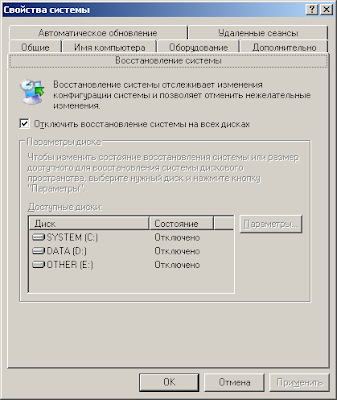
 Если не испугались, то тыкаем на «Да»:
Если не испугались, то тыкаем на «Да»:



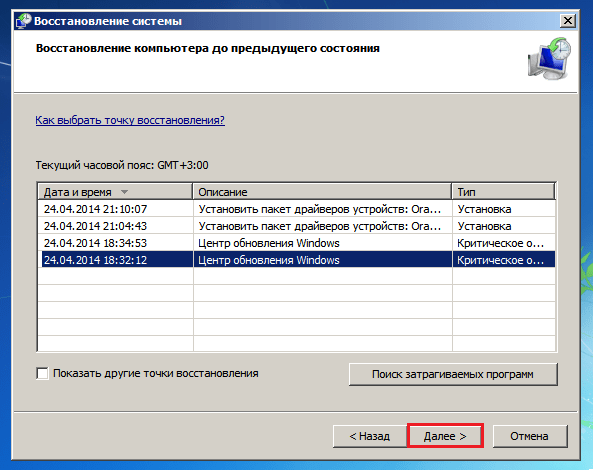
 Справа появятся доступные параметры для редактирования. Двойным щелчком левой кнопки мыши откройте параметр «Отключить восстановление системы».
Справа появятся доступные параметры для редактирования. Двойным щелчком левой кнопки мыши откройте параметр «Отключить восстановление системы».
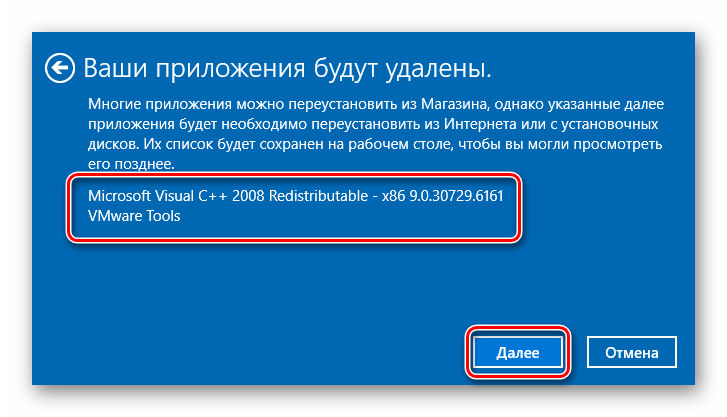 В некоторых случаях ее объем может достигать несколько гигабайт, а если точек несколько?
В некоторых случаях ее объем может достигать несколько гигабайт, а если точек несколько? Если не испугались, то тыкаем на «Да»:
Если не испугались, то тыкаем на «Да»:
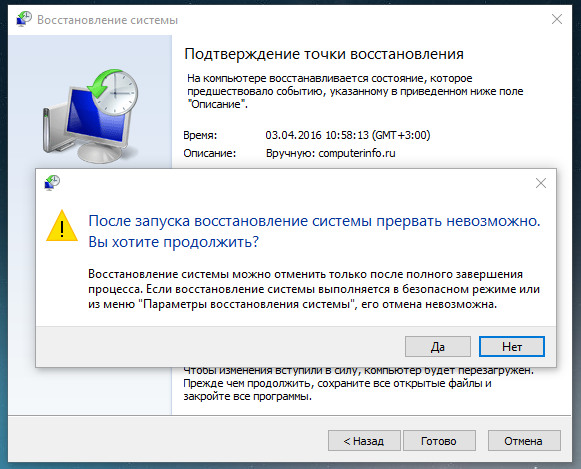

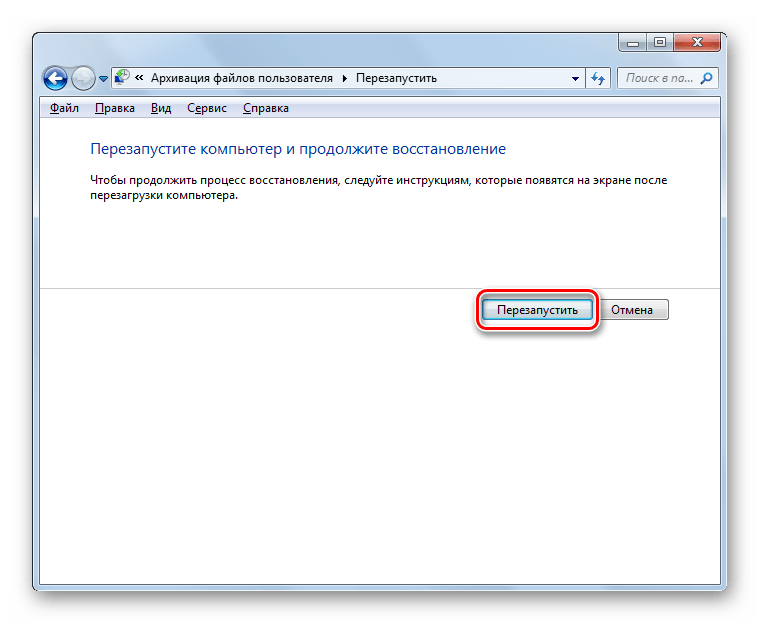 Например, отдаем 10%, что равно 11,10 Гб. Нажимаем ОК;
Например, отдаем 10%, что равно 11,10 Гб. Нажимаем ОК;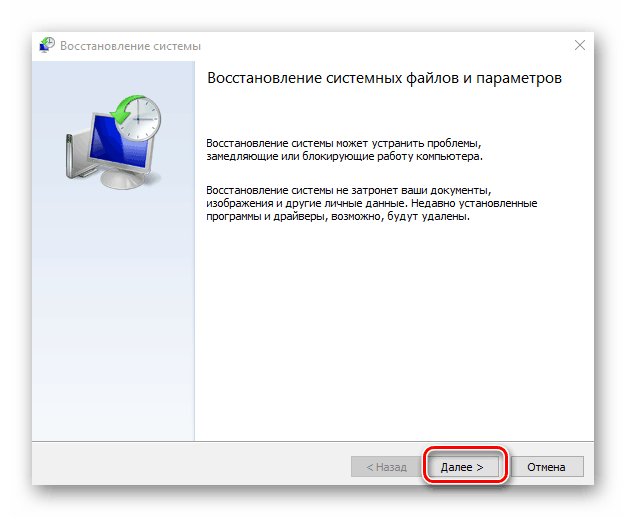 Нужно кликнуть по кнопочке «Да»;
Нужно кликнуть по кнопочке «Да»;